掃描文件轉換成Word文檔的方法
我們在日常辦公中,常常需要將手中的一些紙質內容轉化成Word電子版,以方便進入Word里面去編輯。這時候我們可以通過一些圖片文字識別工具,直接將掃描的圖片轉換成可編輯的Word文檔。那掃描文件轉換成Word文檔呢?現在就和大家說一下掃描文件轉換成Word文檔的方法。
方法如下:
1、首先安裝掃描儀。將掃描儀的USB接口插入電腦USB接口時電腦會自動檢測并啟動安裝相關驅動程序,此時將掃描儀自帶的驅動光盤放入光驅,按照提示安裝掃描儀驅動的安裝。


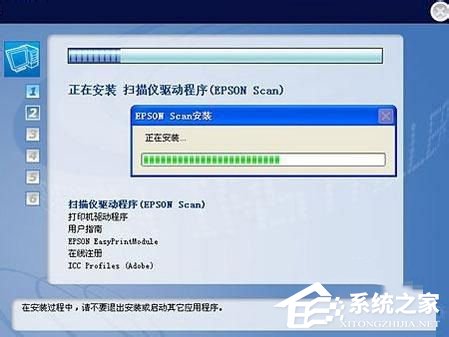
2、利用掃描儀對紙質文件進行掃描操作,從而實現將紙質文件轉化成圖片的功能。具體操作方法:打開掃描儀開關,將紙質文件文字面朝下放到掃描板上,在電腦端啟動掃描程序,然后按下掃描儀前面板上的“掃描”鍵或點擊掃描程序中的“掃描”按鈕執行掃描操作,在此過程中先預覽然后執行真正的掃描操作,最后將掃描后的圖片進行保存,保存成特定的圖片格式。
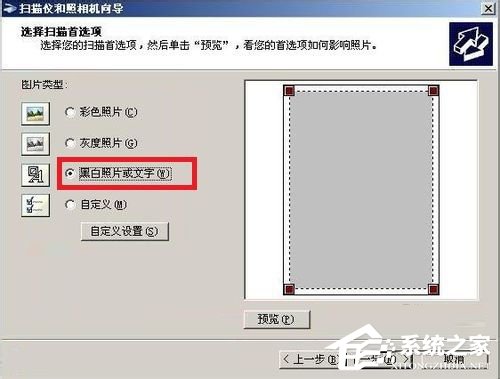
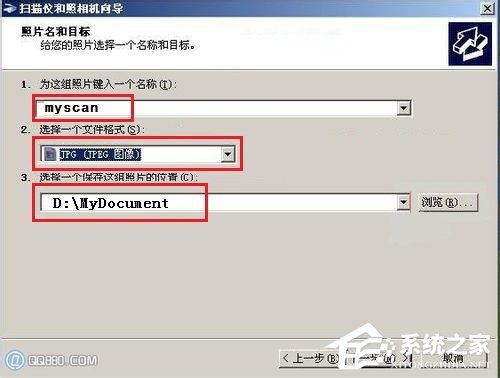
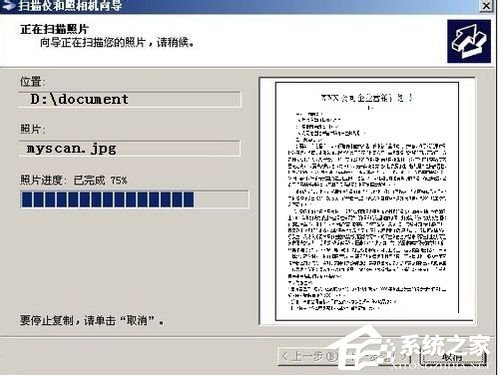
3、安裝漢王文字識別軟件。具安裝過程很簡單,直接點擊下一步即可完成。
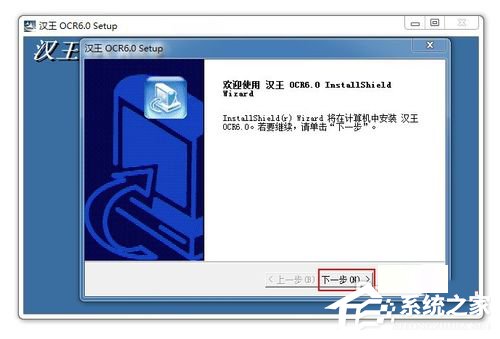
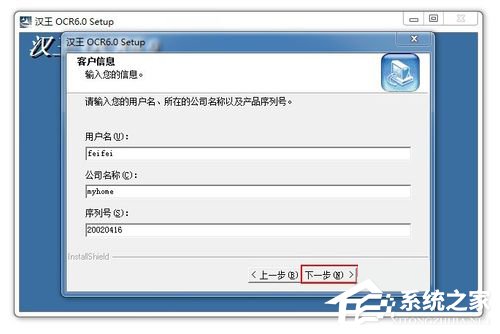
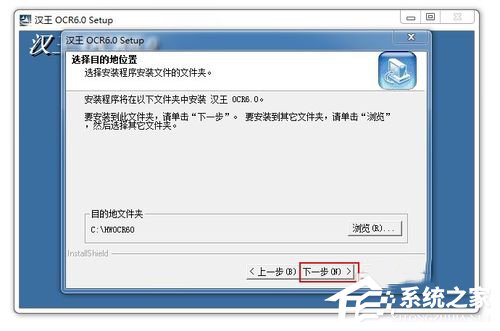
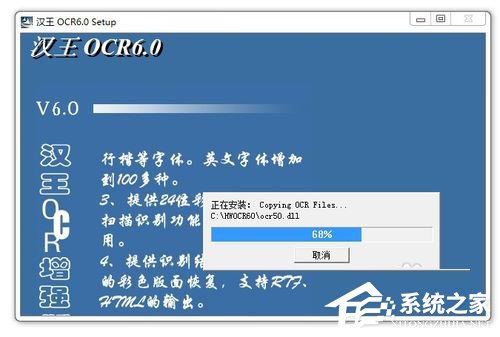

4、運行“漢王OCR”,點擊“文件”-“打開圖像”,選擇“*.jpg”文件類型,打開我們剛才掃描的文件“myscan.jpg”。然后點擊工具欄中的“識別”按鈕,剛軟件會自動識別文本內容,在此我們可以比照原稿進行文本的改寫。
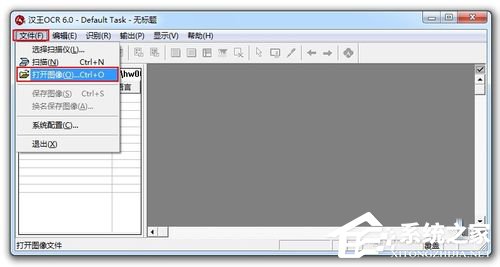
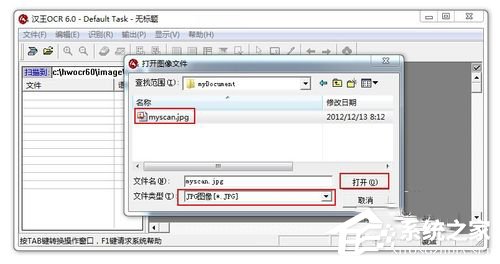
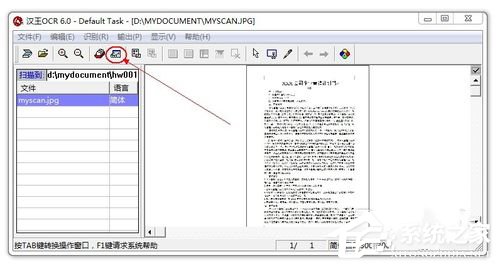
5、改寫完成后,將本文內容復制到Word軟件中,然后利用Word軟件對該文件進行再編輯操作。

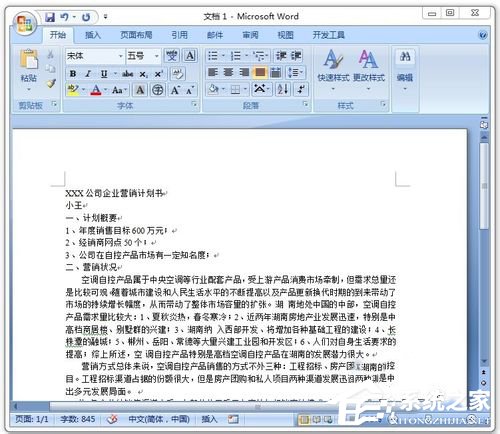
掃描文件轉換成Word文檔的方法就給大家詳細介紹到這里了。其實轉換成Word文檔的方法很簡單,不相信的你可以自己來看看,是不是很簡單啊!有需要的用戶可以去試一下啊!
相關文章:

 網公網安備
網公網安備